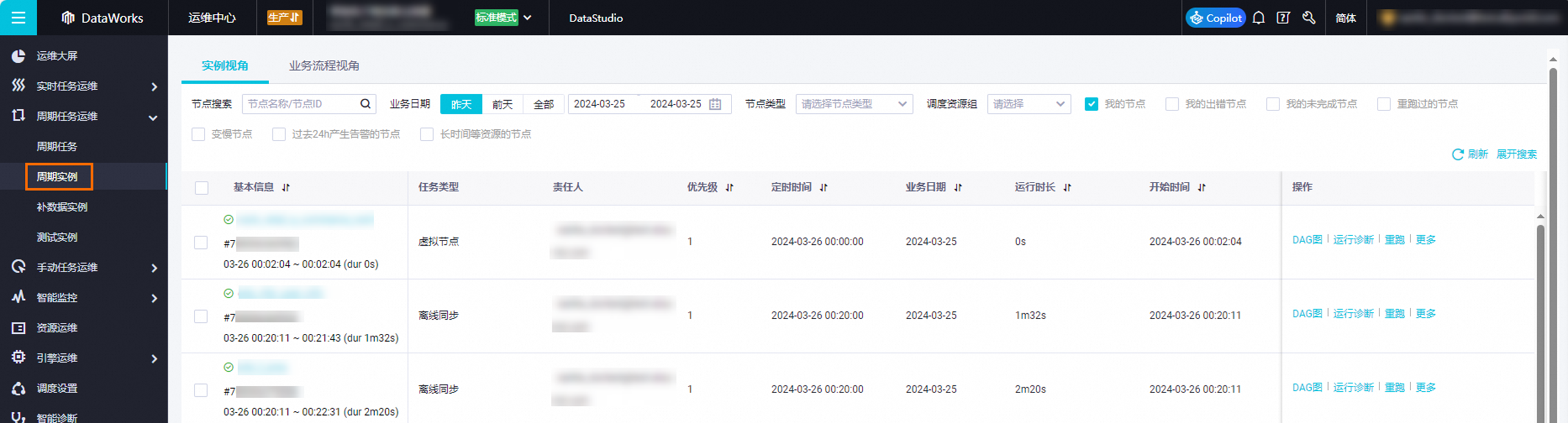数据开发模式全面升级,包括工作空间>解决方案>业务流程三级结构,抛弃陈旧的目录组织方式。
背景信息
DataWorks对数据开发模式进行全面升级,按照业务种类组织相关的不同类型的节点,让您能够更好地以业务为单元、连接多个业务流程进行开发。
DataWorks通过三级结构,全新定义开发流程,提升开发体验:
工作空间:权限组织的基本单位,用来控制您的开发、运维等权限。工作空间内成员的所有代码均可以协同开发管理。
解决方案:您可以自定义组合业务流程为一个解决方案。优势如下所示:
包括多个业务流程。
解决方案之间可以复用相同的业务流程。
自定义组合而成的解决方案,可以让您进行沉浸式开发。
业务流程:业务的抽象实体,让您能够以业务的视角来组织数据代码开发。业务流程可以被多个解决方案复用。
业务流程的优势如下:
帮助您从业务视角组织代码,更清晰,并且提供基于任务类型的代码组织方式。每个节点类型下均支持创建多级子目录,右键单击相应的节点类型,选择新建文件夹即可(建议不超过4级)。
让您可以从业务视角查看整体的业务流程,并进行优化。
提供业务流程看板,开发更高效。
让您可以按照业务流程组织进行发布和运维。
业务流程可以被多个解决方案复用,您只需要开发自己的解决方案。其他人可以在其它解决方案或业务流程中,直接编辑您引用的业务流程,构成协同开发。
任务状态机模型是针对数据任务节点在整个运行生命周期的状态定义,共有6种状态,您可以通过下图了解状态之间的转换逻辑。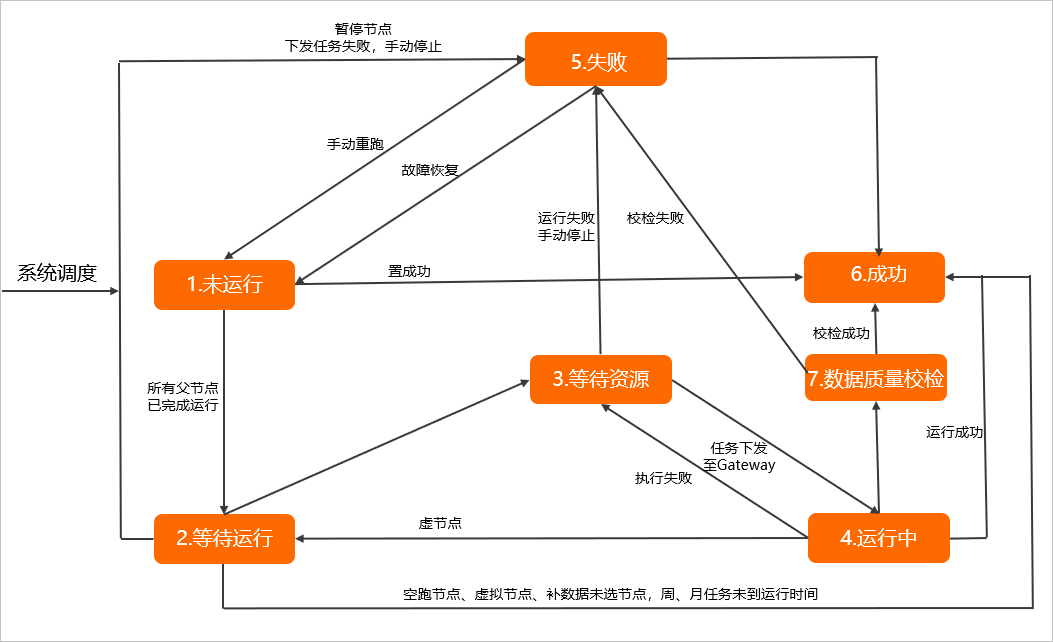
开启解决方案配置
进入数据开发页面。
登录DataWorks控制台,切换至目标地域后,单击左侧导航栏的,在下拉框中选择对应工作空间后单击进入数据开发。
开启解决方案配置。
在左侧导航栏底部,单击
 图标。
图标。在设置页面的个人设置页签,勾选显示解决方案。
创建解决方案
进入数据开发页面。
登录DataWorks控制台,切换至目标地域后,单击左侧导航栏的,在下拉框中选择对应工作空间后单击进入数据开发。
单击,在弹出的对话框中,配置各项参数。
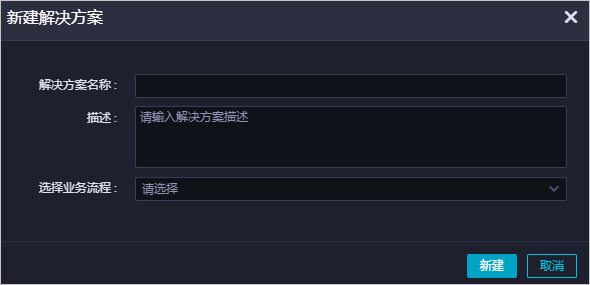
参数
描述
解决方案名称
解决方案名称的长度不能超过128个字符。
描述
对解决方案的描述不能超过256个字符。
选择业务流程
您可以选择多个业务流程,组成一个解决方案。
新建成功后,单击解决方案展开列表,进行以下操作:
双击解决方案的名称,查看该解决方案下所有的业务流程。单击相应的业务流程名称,即可查看和编辑该业务流程,详情请参见创建业务流程。
右键单击解决方案的名称,选择解决方案看板,查看选择的业务流程的节点,以及修改解决方案。
发布和运维解决方案。
鼠标悬停至解决方案名称上,会显示
 和
和 图标:
图标: 单击
 图标,进入任务发布页面。您可以查看当前解决方案下待发布状态的节点。
图标,进入任务发布页面。您可以查看当前解决方案下待发布状态的节点。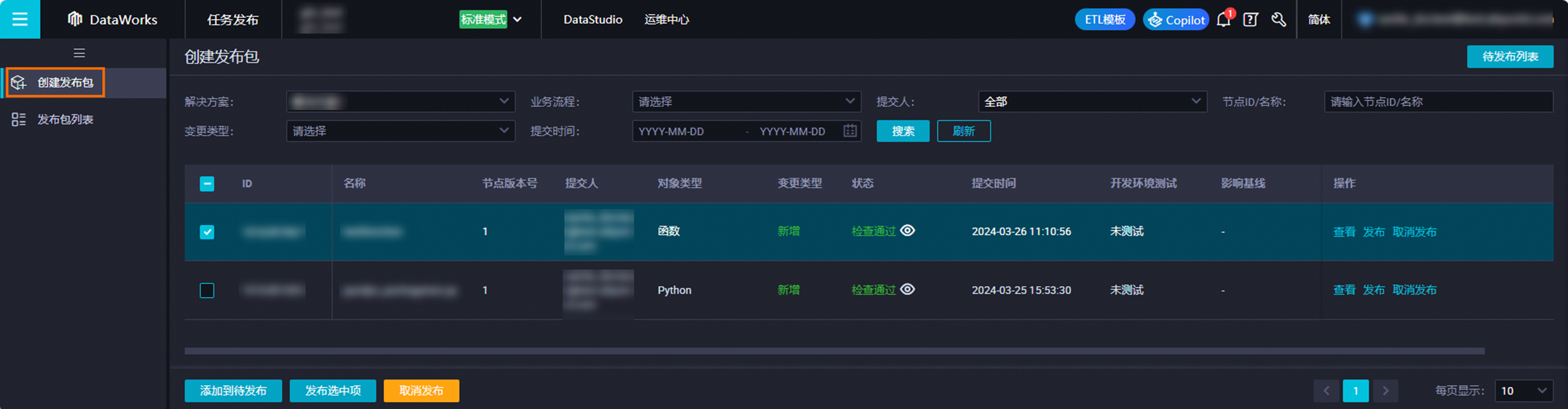
发布任务的详情请参见发布任务。
说明发布解决方案是指合并多个业务流程为一个解决方案,进行整体发布。
如果多个解决方案复用了同一个业务流程,解决方案下没有需要发布的节点时,则不会重新发布。
解决方案无法指定业务流程的运行顺序。您需要在节点中配置定时执行时间的规则,解决方案的执行顺序以实际实例中的定时时间为准。
单击
 图标,进入页面,默认展示当前解决方案下所有的节点的周期实例。
图标,进入页面,默认展示当前解决方案下所有的节点的周期实例。